中柏笔记本如何重装win7系统?
中柏笔记本,可能大家听得不多,这个牌子的笔记本在市场上算不上特别有名,但它却是一个性价比不错的品牌,适合那些刚毕业的朋友,预算有限但又希望拥有一台靠谱的笔记本,选择中柏笔记本肯定没错。如果你的笔记本最近变得卡顿,不如试试重装系统吧!今天我以win7为例,一步步教大家怎样重装系统,使电脑恢复到最佳状态。
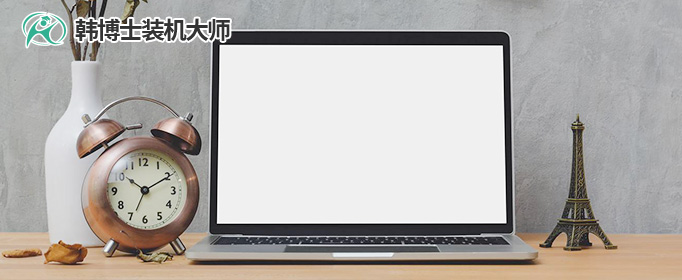
一、重装系统下载工具
装机必备软件:一键重装系统软件(点击红字下载)
二、笔记本重装win7系统注意事项
1. 备份数据:可以将重要数据存储到其他硬盘、U盘、云盘等等,这样一来,重装完成后就不会丢失重要的资料了。
2. 关闭电脑安全工具:为了确保重装过程顺利,建议在开始之前暂时关闭电脑上的所有安全工具。可以等系统重装完成后,再下载回来。
3. 耐心等待:系统安装的过程,需要时间来配置和更新,整个过程可能需要一些时间,所以千万不要突然中断。
三、win7系统重装的详指南
第一步,将“韩博士装机大师”下载至电脑桌面,接着双击该软件。进入之后,选中“一键装机”选项,并点击“开始重装”以进行系统重装。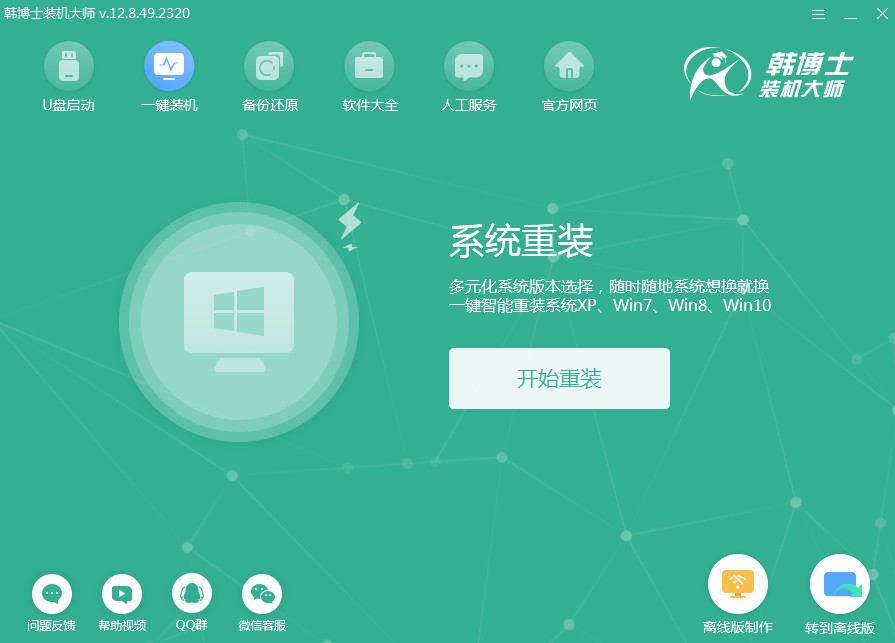
第二步,将“韩博士装机大师”下载至电脑桌面,接着双击该软件。进入之后,选中“一键装机”选项,并点击“开始重装”以进行系统重装。

第三步,到达“选择系统”这一步,确保您已选定适合的win7镜像文件,接着点击“下一步”。
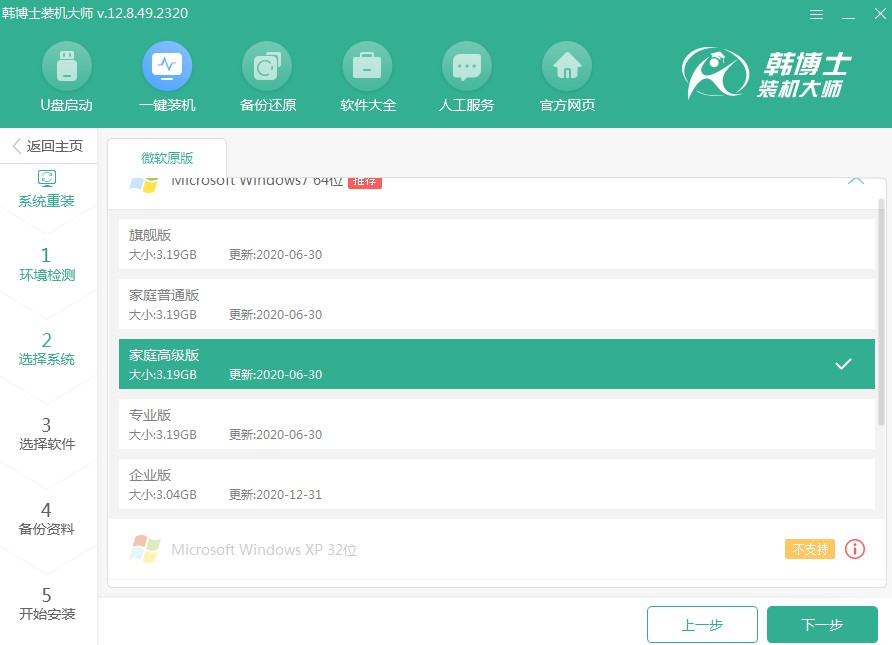
第四步,系统文件正在被下载,这会耗费一些时间,请耐心等它结束,您不需要做任何事。
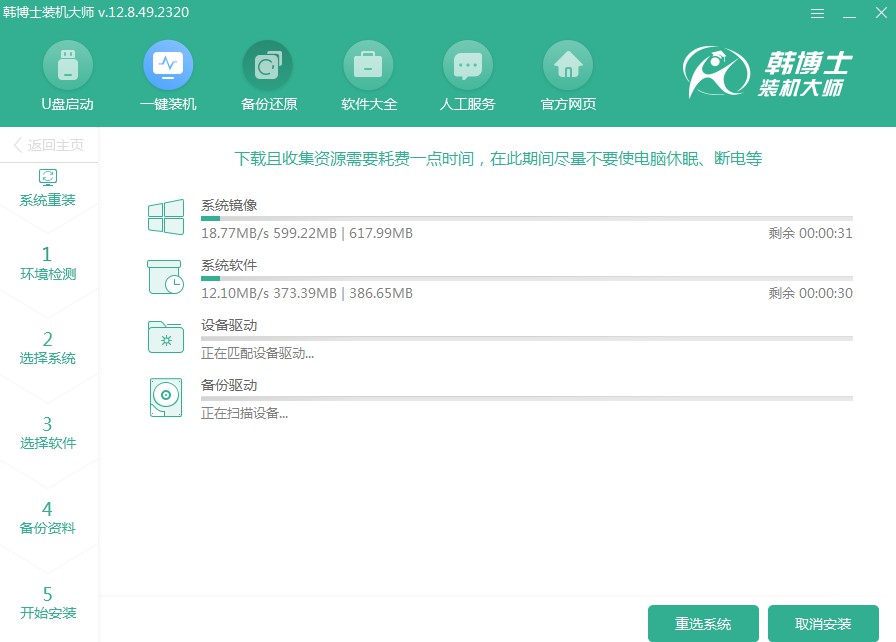
第五步,系统正在进入部署安装环境的阶段,您在这段时间内请勿进行任何操作,耐心等待直到结束,然后点击“立即重启”。
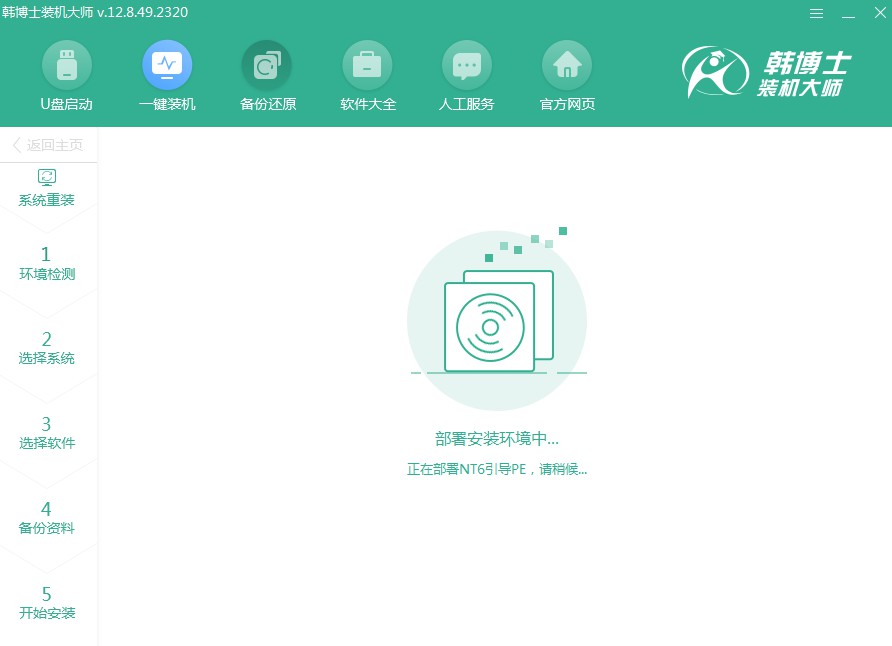
第六步,用键盘方向键“↑”和“↓”来选择第二项,选中后按回车键,就可以进入PE系统了。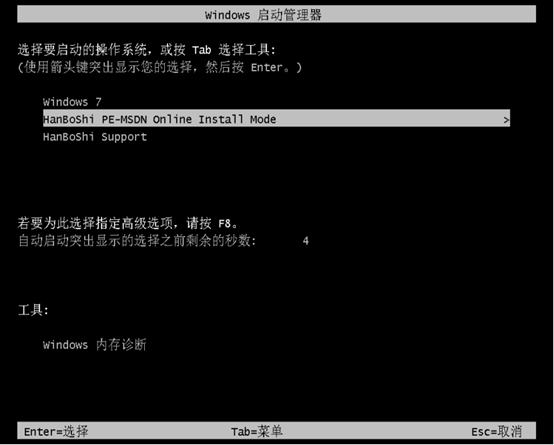
第七步,进入PE界面后,就会启动win7的自动安装流程,这个过程不需要你进行任何操作,耐心等待直至安装结束,然后点击“立即重启”。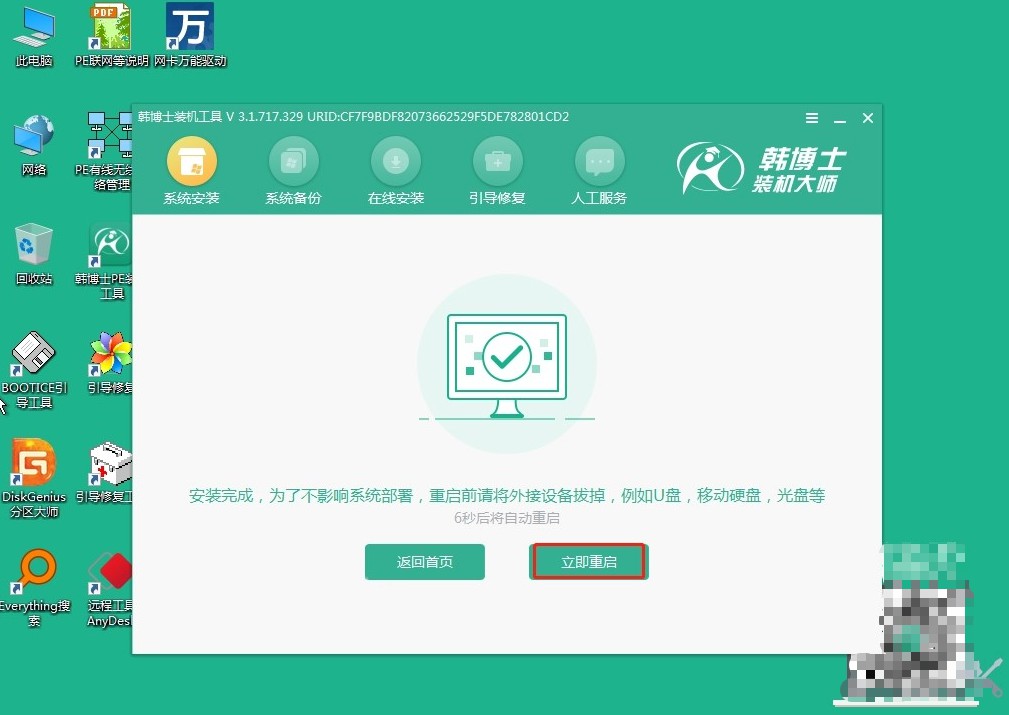
第八步,电脑重启后,如果出现了win7桌面界面,这表明韩博士安装系统的过程已经顺利完成了。
详细的中柏jumper笔记本重装win7教程,还是挺一目了然的,尤其适合电脑小白。不过,系统安装需要一些时间,在这个过程中请不要过于急躁。另外,记得在系统重装完成后,把安全工具重新下载回来,也可以把备份好的数据还原回硬盘。

